Siga las instrucciones de esta guía para configurar y usar el comando sudo en FreeBSD 9.x / 10.x / 11.x / 12.x sistema.
Descripción general del tutorial: instalar sudo en FreeBSD
Aquí hay una descripción general sobre cómo instalar sudo en un sistema FreeBSD:
- Primero, abriría la terminal e iniciaría sesión en el servidor remoto
- Luego use los siguientes comandos ssh para actualizar la base de datos de su paquete:
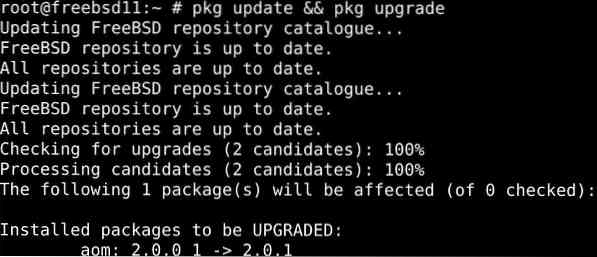
Luego instalaríamos sudo con el siguiente comando:
$ pkg instalar sudo
Por último, verá cómo realizar configuraciones para acceder a sudo para que coincidan con la arquitectura de FreeBSD y sus requisitos operativos.
Parte 1: Instalar sudo en FreeBSD
Las siguientes son explicaciones detalladas sobre el paso 3 para instalar sudo en FreeBSD. Le presentaremos dos métodos diferentes que puede elegir a su gusto.
Con el sistema de puertos FreeBSD '
Podemos usar el sistema de puertos FreeBSD para instalar sudo. Ejecute el siguiente comando para instalar el puerto:
$ cd / usr / ports / security / sudo / && hacer que la instalación sea limpiaUsando el comando pkg
Obtenga la última versión actualizada de FreeBSD de sudo (como FreeBSD 12.x +) escribiendo:
$ pkg instalar sudo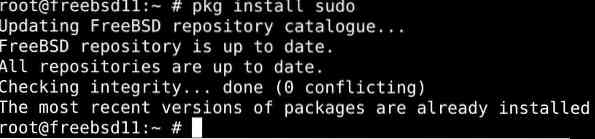
Parte 2: Configurando Sudo en FreeBSD
Para configurar sudo, necesitaremos editar el archivo de configuración predeterminado. Dirígete a / usr / local / etc / sudoers para acceder al archivo. Este archivo no debe modificarse sin el comando visudo, ya que no usar el comando visudo puede conducir a la denegación de acceso, así como a errores críticos de sintaxis bajo los cuales sudo se niega a realizar.
Así que asegúrese de usar el comando a continuación antes de editar cualquier cosa dentro del archivo:
$ su -$ visudo
Para otorgar privilegios de administrador a un usuario, usaría la siguiente sintaxis de comando:
# younis TODOS = (TODOS) TODOSDel mismo modo, puede delegar los comandos a un grupo de usuarios con:
#% rueda TODOS = (TODOS) TODOS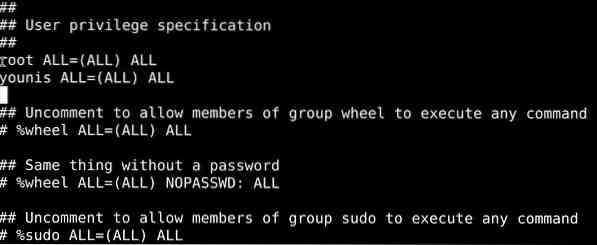
Recuerde guardar los cambios antes de salir del archivo.
Parte 3: Usando Sudo en FreeBSD
Veamos una descripción general de algunas de las cosas básicas que puede hacer con sudo:
Creando un usuario root
El siguiente comando le permite ejecutar el shell como usuario de destino.
$ sudo -s
Escriba lo siguiente para ejecutar el shell de inicio de sesión
$ sudo -iFinalmente, el comando id le permite autenticar las credenciales de usuario:
$ id
Ejecutar comandos como root
Escriba el comando a continuación, reemplazando los indicadores con variables relevantes:
$ sudo / ruta / a / comando$ sudo / ruta / a / comando arg1
Para demostrarlo, reiniciaremos el servicio ftpd:
$ sudo / etc / rc.d / ftpd onerestart
Verifique los privilegios del usuario
El siguiente comando enumera los comandos que puede ejecutar como usuario root:
$ sudo -l
Terminando
Este tutorial demostró la instalación de Sudo en FreeBSD 9.x / 10.x / 11.x / 12.x sistema. Enumeramos las dos formas de instalar Sudo: con el puerto del sistema FreeBSD y agregando el archivo del paquete binario a FreeBSD.
También ha aprendido a editar el archivo de configuración predeterminado para configurar Sudo en FreeBSD. Se encuentra en / usr / local / etc / sudoers. También vio cómo crear un nuevo usuario root y cómo ejecutar comandos con privilegios sudo.
Acostumbrarse a trabajar con sudo es fácil, aunque lleva algo de tiempo. Con suerte, este tutorial fue suficiente para comenzar con sudo.
 Phenquestions
Phenquestions


